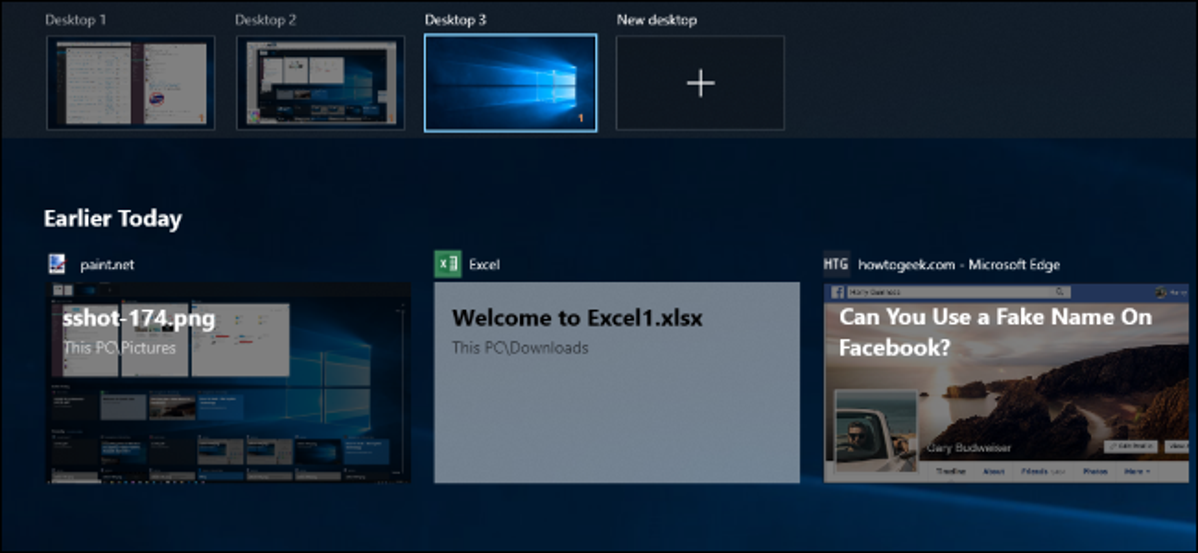
Timeline adalah bagian dari Task View Windows 10. Ini menunjukkan riwayat aktivitas yang telah Anda lakukan dan bahkan dapat menyinkronkan aktivitas di seluruh PC Anda. Anda kemudian dapat dengan mudah melanjutkan di mana Anda tinggalkan.
Fitur ini adalah bagian dari Pembaruan Windows 10 April 2018. Itu juga dapat bekerja dengan aplikasi seluler jika Anda masuk ke dalamnya dengan akun Microsoft Anda, jadi Anda mungkin melihat dokumen Word yang Anda buka di iPhone atau ponsel Android Anda muncul di Timeline di PC Anda.
Cara Mengakses Linimasa
Untuk membuka Tampilan Tugas, klik ikon “Tampilan Tugas” di sebelah kanan kotak Cortana di bilah tugas Anda. Jika Anda tidak melihat ikonnya, Anda mungkin pernah menyembunyikannya di masa lalu. Anda dapat mengeklik kanan bilah tugas dan mengeklik “Tampilkan Tombol Tampilan Tugas” untuk mengaktifkannya kembali.
Anda juga dapat membuka Tampilan Tugas dengan menekan Windows+Tab pada keyboard Anda.

Timeline muncul di bawah jendela yang sedang Anda buka di antarmuka Task View. Anda mungkin perlu menggulir ke bawah untuk melihatnya. Bilah gulir di sisi kanan layar memungkinkan Anda untuk menggulir kembali ke hari-hari sebelumnya.
Iklan
Gulir ke bawah melalui garis waktu untuk melihat aktivitas yang Anda lakukan baru-baru ini. Anda juga akan melihat aktivitas yang terkait dengan aplikasi Universal Windows Platform (UWP) Store cararn, termasuk halaman web yang telah Anda lihat di Microsoft Edge dan artikel yang telah Anda lihat di aplikasi seperti aplikasi Berita yang disertakan dengan Windows 10. Pengembang aplikasi akan memiliki untuk menambahkan dukungan untuk Microsoft Graph API agar aplikasi mereka muncul di Timeline, sehingga Anda tidak akan melihat setiap aplikasi yang Anda gunakan dalam daftar ini.
Daftar aktivitas menyertakan setiap file yang Anda buka melalui File Explorer, jadi Anda mungkin melihat banyak dokumen, spreadsheet, gambar, video, dan file musik di sini.
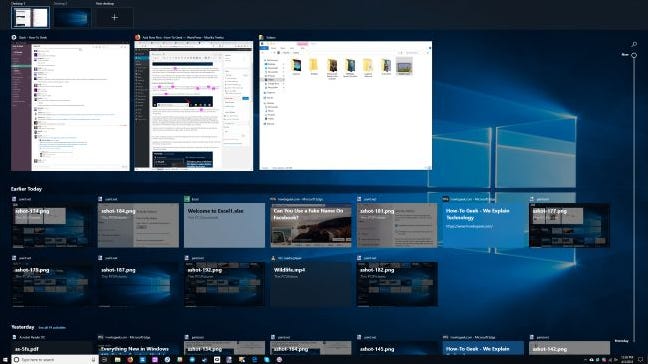
Klik atau ketuk aktivitas untuk melanjutkannya. Windows membuka file atau kembali ke halaman web, artikel, atau apa pun yang Anda lihat.
Aktivitas yang Anda lakukan pada hari-hari sebelumnya dikelompokkan untuk membuat antarmuka ini lebih mudah dibaca. Klik “Lihat Semua Aktivitas” untuk melihat semuanya.
Jika Anda ingin menghapus aktivitas (atau grup aktivitas), klik kanan atau tekan lama, lalu pilih “Hapus” atau “Hapus semua dari [Tanggal].”
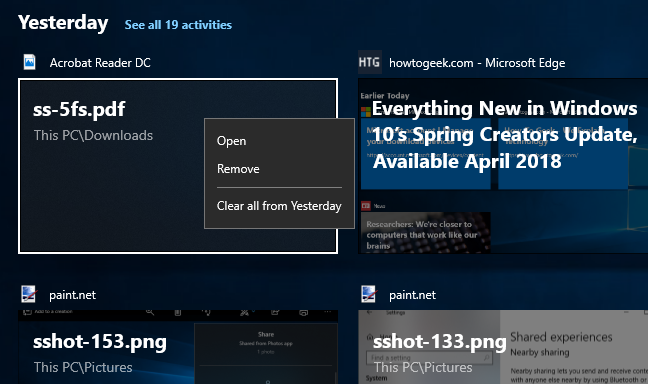
Cara Menyinkronkan Timeline Anda di Seluruh PC Anda
Timeline aktif secara default, tetapi tidak menyinkronkan apa pun ke cloud kecuali Anda mengizinkannya. Jika Anda memberi tahu Windows untuk menyinkronkan data Anda dari PC ke cloud, Anda akan melihat aktivitas tersebut di PC lain yang Anda masuki dengan akun Microsoft yang sama.
Iklan
Anda tidak perlu mengaktifkan fitur ini di setiap PC untuk melakukan ini. Misalnya, Anda dapat mengaktifkan sinkronisasi di desktop Anda dan membiarkannya dinonaktifkan di laptop Anda. Anda akan melihat aktivitas desktop Anda di Timeline di laptop Anda, tetapi Anda tidak akan melihat aktivitas laptop Anda di Timeline di desktop Anda—kecuali Anda juga mengaktifkan sinkronisasi dari laptop Anda.
Untuk mengaktifkan sinkronisasi, gulir ke bagian bawah Timeline dan klik tombol “Turn On” di bawah bagian “See More Days in Timeline”.
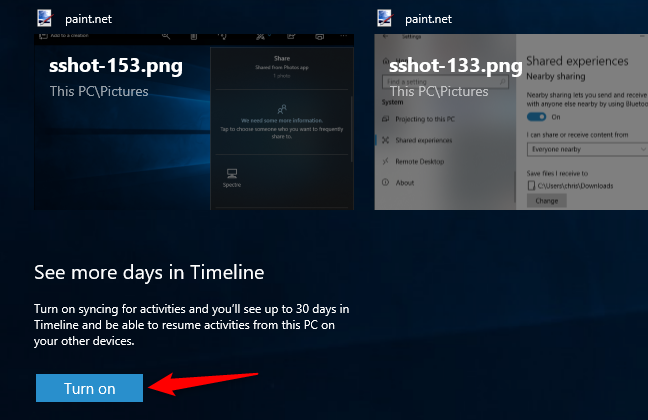
Anda juga dapat menuju ke Pengaturan> Privasi> Riwayat Aktivitas dan aktifkan opsi “Biarkan Windows menyinkronkan aktivitas saya dari PC ini ke cloud”.
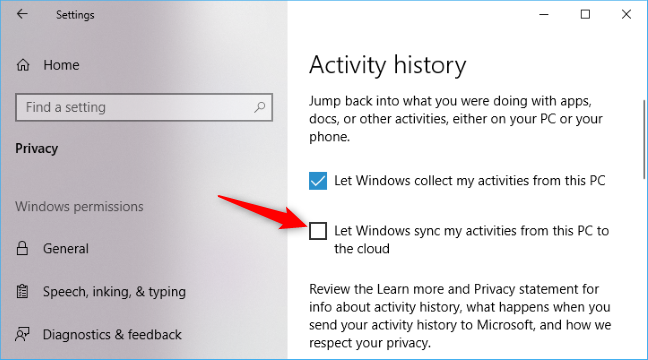
Cara Menonaktifkan Garis Waktu
Jika Anda tidak ingin menggunakan fitur Timeline, Anda dapat menuju ke Pengaturan> Privasi> Riwayat Aktivitas dan nonaktifkan opsi “Biarkan Windows mengumpulkan aktivitas saya dari PC ini”.
Untuk menghapus konten Timeline Anda, setel akun Microsoft apa pun yang muncul di bawah “Tampilkan aktivitas dari akun” ke “Nonaktif” dan kemudian klik tombol “Hapus”.
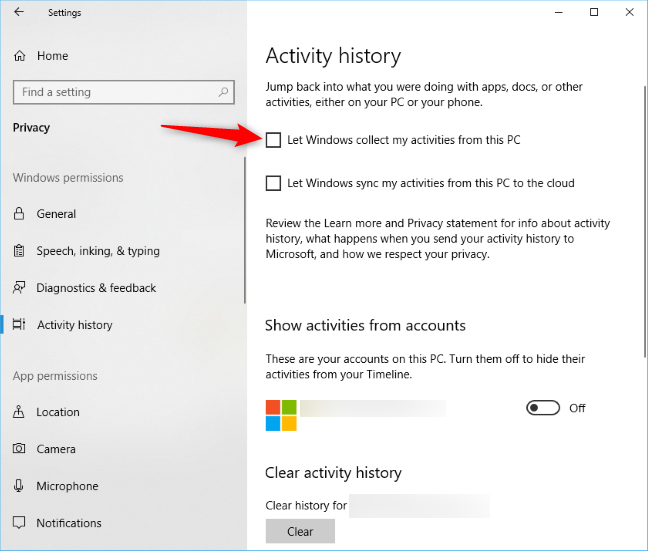
Agar Timeline benar-benar bermanfaat, aplikasi yang Anda gunakan harus menambahkan dukungan untuk itu. Tidak jelas berapa banyak aplikasi yang akan mendukung Microsoft Graph API, dan juga Timeline, di masa mendatang.